Microsoft Wordはビジネスや教育の分野で広く利用されていますが、科学的な文書を作成する際には特別な技術が必要となることがあります。今回は、Microsoft Wordで化学式を書く方法について詳しく説明します。具体的な例としては、シュウ酸の分子式「C2H2O4」をどのように正しく表現するかという問題を取り上げます。以下で提案する手順を参照して、Wordで化学式を適切に書く方法を学んでみましょう。
化学式を書く背景:シュウ酸の分子式について
シュウ酸は化学式で「C2H2O4」と表されますが、この表記法は一部の数字が下付き文字(サブスクリプト)になっていることを示しています。しかし、初めてWordで化学式を書こうとすると、このような下付き文字の作り方が分からず、困惑することがあります。この記事では、そうした問題を解決するための具体的な手法を紹介します。
Wordで化学式を書くための基本
Microsoft Wordでは、基本的な文字入力だけでなく、専門的な文書作成に対応するための機能が数多く用意されています。その中でも、化学式を書くための「下付き文字」機能や「数式」機能は特に便利です。以下では、これらの機能を利用して化学式を書く具体的な手順を説明します。
Wordでの化学式作成方法
Wordで化学式を作成する方法は大きく分けて2つあります。一つ目は、「通常文字で作成する方法」、二つ目は、「数式文字で作成する方法」です。それぞれについて具体的な手順を見ていきましょう。
通常文字で作成する方法
- まず、普通に「C2H2O4」のように文字列を入力します。
- 次に、小さくしたい数字部分「2」を選択します。
- [ホーム] タブの「フォント」グループにある [下付き] ボタンをクリックします。
まず、普通に「C2H2O4」のように文字列を入力します。
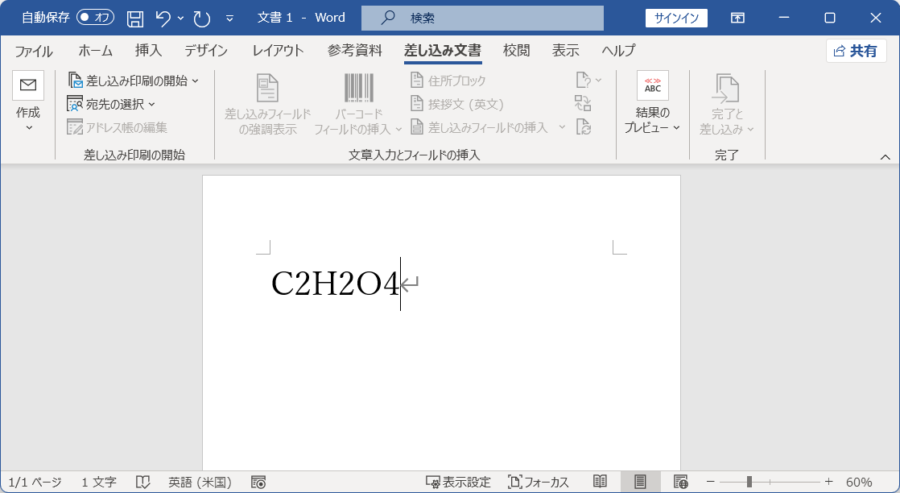
次に、小さくしたい数字部分「2」を選択します。
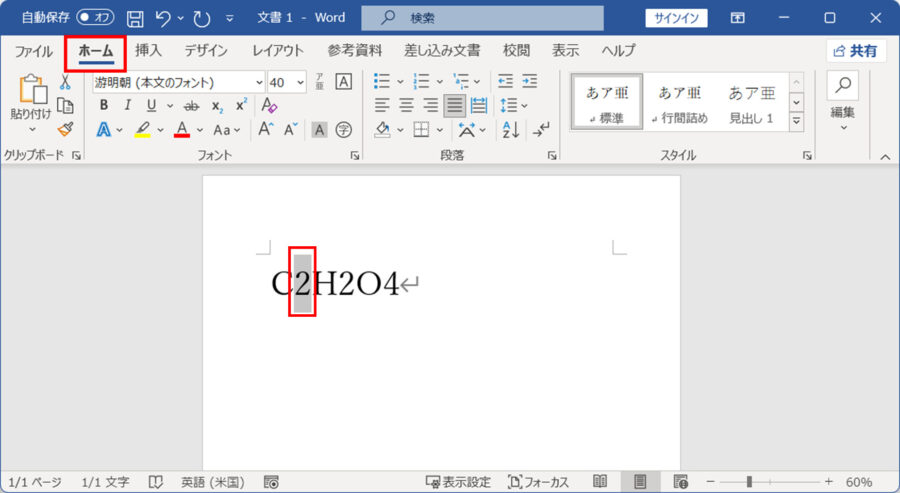
[ホーム] タブの「フォント」グループにある [下付き] ボタンをクリックします。
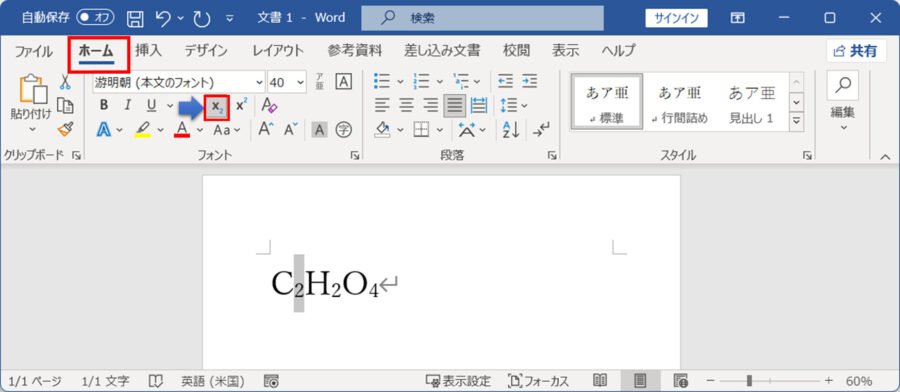
これらの手順を経ると、「2」が小さく表示され、シュウ酸の化学式「C2H2O4」が適切に表現されます。
数式文字で作成する方法
- [挿入] タブ→記号と特殊文字グループの [数式] をクリックします。すると、数式入力オブジェクトが表示されます。
- 数式ツール [デザイン] タブの構造グループの [上付き/下付き文字] の下付きを3回クリックします。
- 数式オブジェクト枠内に大きな四角と小さな四角が交互に3個ずつ表示されます。それぞれの点線マス内に式の文字を入力します。
- 入力が終了したら枠の外をクリックします。すると、通常の表示に戻ります。
[挿入] タブ→記号と特殊文字グループの [数式] をクリックします。すると、数式入力オブジェクトが表示されます。
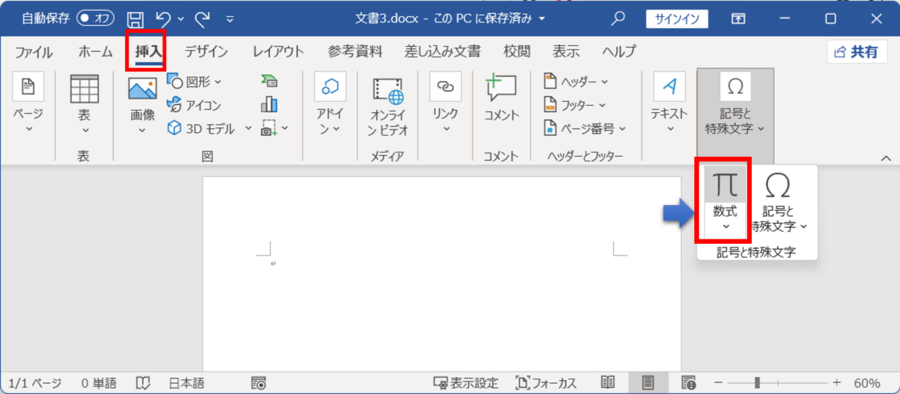
動画の方が分かり易いと思い動画にしました。
これらの手順を経ると、「C2H2O4」というシュウ酸の化学式が適切に表現されます。
化学式作成で問題が発生したときの対処法
以上の手順で化学式を書くことができますが、それでもうまくいかない場合や、手順が複雑すぎて迷うこともあるでしょう。その際は、以下の対策を試してみてください。
Microsoftのサポートに問い合わせる
Microsoftのサポートに問い合わせることで、より専門的なアドバイスを得ることが可能です。Microsoft サポートページを参照して、問題の解決策を見つけましょう。
まとめ
Microsoft Wordで化学式を書く方法は、通常の文字入力機能と数式機能を使って簡単に実現できます。この記事では、シュウ酸の化学式「C2H2O4」をWordでどのように表現するかを具体的な手順と共に紹介しました。これらの手順を試すことで、化学式の表示に関する問題を解決できるはずです。
化学式の表記法は、化学者だけでなく、学生や教師、研究者など、幅広い人々にとって重要です。この記事が、Microsoft Wordで化学式を書く方法についての理解を深め、文書作成スキルを向上させる一助となることを願っています。

コメント